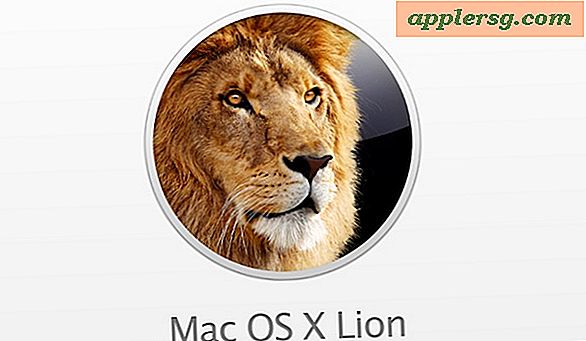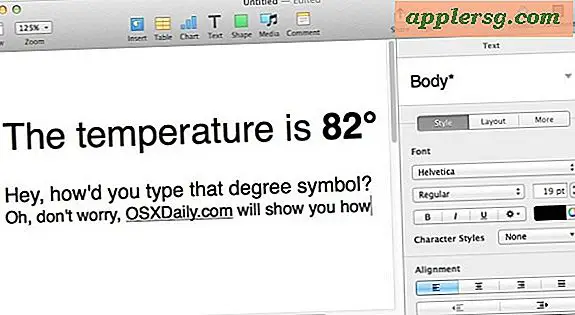मैं विंडोज़ को कई स्क्रीनों के बीच उन्हें छोटा किए बिना कैसे स्थानांतरित करूं?
कंप्यूटर डेस्कटॉप के चारों ओर नेविगेट करना एक भूलभुलैया की तरह लग सकता है जिसमें कई खिड़कियां खुली हों। डेस्कटॉप तक पहुंचने के लिए हर एक विंडो को छोटा करने से आप काम करने या आराम करने के लिए कीमती समय ले सकते हैं। आखिरकार, हर मिनट जुड़ जाता है। विंडोज़ के बीच स्विच करने के लिए, आपको मिनिमाइज़ करने की परेशानी से नहीं गुज़रना पड़ेगा। इसके बजाय, कीबोर्ड शॉर्टकट की एक श्रृंखला है जो आपको सभी खुली खिड़कियों के बीच जल्दी से और बिना माउस को छुए भी स्विच करने की अनुमति देती है।
खिड़कियाँ
चरण 1
"Alt" और "Tab" को दबाकर रखें। यह सभी खुले कार्यक्रमों के साथ एक छोटी विंडो लाएगा।
चरण दो
"Alt" दबाए रखते हुए, "टैब" को बार-बार तब तक दबाएं जब तक कि आप उस प्रोग्राम विंडो तक नहीं पहुंच जाते, जिस पर आप स्विच करना चाहते हैं। "टैब" को एक बार दबाने पर दाईं ओर पहले प्रोग्राम की विंडो खुल जाएगी।
"Alt" और Tab दोनों को जाने दें। दोनों कुंजियों को छोड़ने से आपके द्वारा चुनी गई विंडो खुल जाएगी। यदि आपने गलत विंडो का चयन किया है, या वापस स्विच करना चाहते हैं, तो "Alt" और "Tab" को फिर से दबाकर रखें।
Mac
चरण 1
"कमांड" और "टैब" को दबाकर रखें। कमांड की पर एक छोटा सेब लोगो होता है। इसका उपयोग "Ctl" या "Alt" के स्थान पर कई कीबोर्ड शॉर्टकट में किया जाता है।
चरण दो
"कमांड" को दबाए रखते हुए, "टैब" को बार-बार दबाएं जब तक कि आप उस प्रोग्राम विंडो तक नहीं पहुंच जाते, जिस पर आप स्विच करना चाहते हैं। "टैब" को एक बार दबाने से दाहिनी ओर पहले प्रोग्राम की विंडो खुल जाएगी, आदि।
"कमांड" और टैब दोनों को जाने दें। दोनों कुंजियों को जाने देने से आपके द्वारा चुनी गई विंडो खुल जाएगी। यदि आपने गलत विंडो का चयन किया है, या वापस स्विच करना चाहते हैं, तो "कमांड" और "टैब" को फिर से दबाकर रखें।